
1. Link tải xuống trực tiếp
LINK TẢI GG DRIVE: LINK TẢI 1 ![]()
LINK TẢI GG DRIVE: LINK TẢI 2![]()
LINK TẢI GG DRIVE: LINK DỰ PHÒNG ![]()
Định dạng USB gần giống như định dạng bất kỳ ổ đĩa nào khác. Bạn có thể sử dụng cài đặt mặc định hoặc tìm hiểu về các tùy chọn khác nhau và sử dụng tùy chọn nào phù hợp nhất với bạn. Bài viết dưới đây sẽ giúp bạn chọn cài đặt tối ưu khi format USB.
Cách định dạng USB trong Windows
Cho dù bạn đang chạy Windows XP, Windows 7, Windows 8.1 hay Windows 10, các bước về cơ bản là giống nhau.
1. Cắm USB.
2. Mở Windows File Explorer và truy cập Máy tính này (còn được gọi là máy vi tính hoặc là Máy tính của tôi).
3. Nhấp chuột phải vào ổ đĩa và chọn Định dạng …
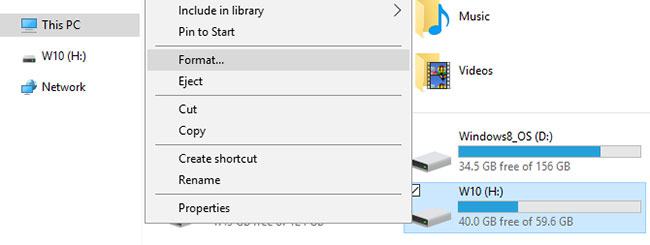
Các tùy chọn định dạng mà bạn có thể tùy chỉnh là Hệ thống tệp, kích thước đơn vị phân bổ, nhãn khối lượng và Tùy chọn định dạng. Bạn cũng có thể chọn Khôi phục thiết bị mặc định Trong trường hợp này, cài đặt tùy chỉnh sẽ không hoạt động.
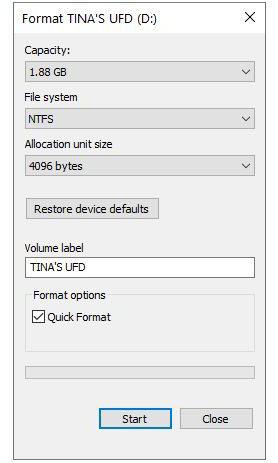
Để định dạng ổ đĩa, chỉ cần lựa chọn và nhấp vào bắt đầu, Cái tiếp theo là Được chứ để xác nhận rằng bạn thực sự muốn xóa tất cả dữ liệu và ổ đĩa sẽ được định dạng.
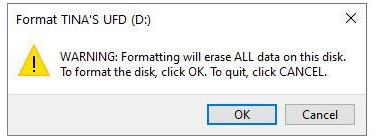
Tuy nhiên, trước khi tiếp tục với định dạng, bạn nên hiểu ý nghĩa thực sự của từng tùy chọn này. Vì vậy, chúng ta hãy đi qua từng cái một.
Tôi nên chọn hệ thống tệp nào?
Windows 10 hiển thị tối đa 4 hệ thống tệp khác nhau: FAT, FAT32, NTFS và exFAT. Bạn sẽ không thấy FAT và FAT32 nếu ổ đĩa của bạn lớn hơn 32GB. Sự khác biệt giữa các hệ thống tệp này là gì và bạn nên chọn cái nào? Cân nhắc lợi ích của từng loại.
NTFS so với FAT & FAT32
- Đọc / ghi tệp lớn hơn 4 GB và kích thước phân vùng tối đa
- Tạo phân vùng lớn hơn 32 GB
- Nén tệp và tiết kiệm dung lượng
- Quản lý không gian tốt hơn = ít phân mảnh hơn
- Cho phép nhiều cụm hơn trên các ổ đĩa lớn = ít lãng phí dung lượng hơn
- Thêm quyền của người dùng vào các tệp và thư mục riêng lẻ (Windows Professional)
- Mã hóa tệp nhanh chóng với EFS (Hệ thống tệp mã hóa; Windows Professional)
FAT & FAT32 so với NTFS
- Tương thích với hầu hết các hệ điều hành
- Nó chiếm ít dung lượng hơn trên USB
- Ít truy cập ghi vào ổ = nhanh hơn và yêu cầu ít bộ nhớ hơn
ExFAT vs. FAT & FAT32
- Đọc / ghi tệp lớn hơn 4 GB
- Tạo phân vùng ổ đĩa lớn hơn 32 GB
- Quản lý không gian tốt hơn = ít phân mảnh hơn
FAT32 trở lên, FAT32 vốn dĩ phù hợp với ổ đĩa nhỏ hơn 32 GB và trong môi trường mà bạn không bao giờ cần lưu trữ các tệp lớn hơn 2 hoặc 4 GB. Nói cách khác, bất kỳ ổ cứng nào có kích thước bình thường (60GB +) nên được định dạng bằng NTFS.
Tuy nhiên, do cách thức hoạt động của NTFS, nó không được khuyến khích cho ổ đĩa flash, ngay cả khi chúng lớn hơn 32 GB. Đây là lúc exFAT xuất hiện. Nó kết hợp các ưu điểm của FAT (nhỏ, nhanh) và NTFS (hỗ trợ các tệp lớn) một cách hoàn hảo cho ổ đĩa flash.
Hãy nhớ rằng FAT và FAT32 là hệ thống tệp duy nhất tương thích với nhiều nền tảng. NTFS được hỗ trợ trên Linux nhưng yêu cầu một thủ thuật hoặc ứng dụng của bên thứ ba để hoạt động trên Mac. Mặt khác, exFAT được hỗ trợ trên OS X 10.6 (Snow Leopard), nhưng bạn cần có trình điều khiển để có thể đọc nó trên Linux.
Nếu bạn định sử dụng FAT hoặc FAT32 vì lý do tương thích hoặc tốc độ, hãy luôn sử dụng FAT32 trừ khi bạn đang sử dụng thiết bị 2GB trở xuống.
Kích thước đơn vị phân bổ nào hoạt động tốt nhất?
Ổ cứng được tổ chức thành từng cụm và kích thước đơn vị phân bổ mô tả kích thước của một cụm duy nhất. Hệ thống tệp ghi lại trạng thái của từng cụm, nghĩa là trống hoặc bị chiếm dụng. Khi một tệp hoặc một phần của tệp được ghi vào một cụm, cụm đó sẽ bị chiếm ngay cả khi vẫn còn dung lượng trống.
Do đó, các cụm lớn hơn có thể bị lãng phí dung lượng đĩa. Tuy nhiên, với các cụm nhỏ hơn, ổ đĩa chạy chậm hơn vì mỗi tệp được chia thành các phần nhỏ và mất nhiều thời gian hơn để nhóm tất cả chúng lại với nhau khi truy cập tệp.
Do đó, kích thước đơn vị phân bổ tối ưu phụ thuộc vào những gì bạn muốn làm với ổ USB của mình. Nếu bạn muốn lưu trữ các tệp lớn trên ổ đĩa này, kích thước cụm lớn hơn sẽ tốt hơn vì ổ đĩa nhanh hơn. Tuy nhiên, nếu bạn muốn lưu các tệp nhỏ hoặc chạy một số chương trình từ ổ đĩa flash của mình, kích thước cụm nhỏ hơn sẽ giúp tiết kiệm dung lượng.
Quy tắc chung:
Tệp lớn và / hoặc lớn = kích thước của đơn vị phân bổ lớn (và ngược lại)
Đối với USB 500 MB, chọn 512 byte (FAT32) hoặc 32 kilobyte (FAT). Chọn 64 kilobyte (NTFS) trên ổ cứng 1 TB bên ngoài.
Nhãn khối lượng là gì?
Nhãn ổ đĩa là ký tự ổ đĩa. Nó là tùy chọn và về cơ bản bạn có thể đặt tên ổ đĩa của mình bất cứ thứ gì bạn muốn.
NTFS
- Lên đến 32 ký tự
- Không có tab
- Có thể hiển thị cả chữ hoa và chữ thường
MẬP
- Tối đa 11 ký tự
- Không có điều nào sau đây: *? . ,; : / | + = <> [ ]
- Không có tab
- Được hiển thị dưới dạng tất cả các chữ cái viết hoa
Bạn có thể sử dụng khoảng trắng bất kể hệ thống tệp.
Những tùy chọn định dạng nào được khuyến nghị?
Định dạng đầy đủ xóa nhật ký tệp và tìm kiếm ổ đĩa cho các thành phần xấu. khả năng Định dạng nhanh Bỏ qua quá trình quét và làm cho nó nhanh hơn rất nhiều. Nếu bạn đang làm việc trên một ổ đĩa mới hoặc bạn không gặp vấn đề gì, không có ý định lưu trữ dữ liệu quan trọng trong đó hoặc bị thúc ép về thời gian, hãy chọn một định dạng nhanh. Nếu không, hãy xóa dấu kiểm.
Ghi chú: Không có cách nào để thực sự ghi đè hoặc xóa tệp. Cả hai đều chỉ xóa tệp chỉ mục của đĩa cứng, tức là Bảng tệp chính (MTF). Nếu bạn muốn xóa dữ liệu trên ổ USB của mình một cách an toàn và vĩnh viễn, việc định dạng sẽ không hữu ích. Bạn sẽ cần ghi đè các tệp bằng một công cụ như DBAN.
Nếu bạn thấy bài viết này hữu ích, bạn cũng có thể muốn biết cách sửa lỗi chống ghi trên ổ bút hoặc định dạng lại ổ cứng ngoài mà không làm mất bất kỳ dữ liệu nào. Và khi bạn cần một ổ USB flash mới, đây là những ổ flash USB nhanh nhất mà bạn có thể mua.
